Ako vytvoriť skratku okraj
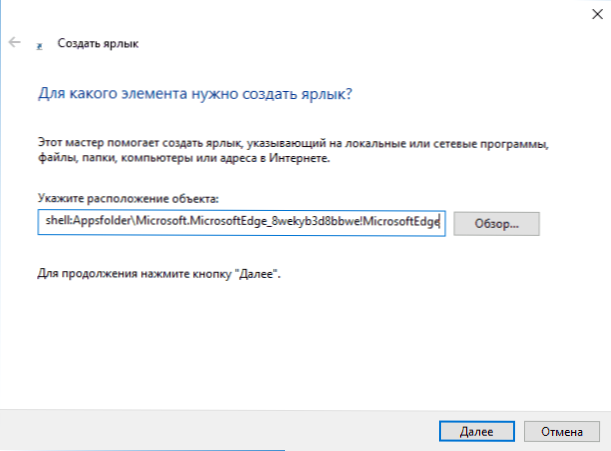
- 4307
- 1150
- Bohumil Ďaďo
V týchto jednoduchých pokynoch o tom, ako vytvoriť štítok s okrajom prehliadača na pracovnej ploche Windows 10 alebo ho umiestniť na ľubovoľné miesto. Okrem toho môžete použiť ani jeden, ale niekoľko spôsobov.
Napriek tomu, že sa môže zdať, že obvyklé spôsoby, ako vytvoriť skratky, známe klasickým aplikáciám, tu nie sú vhodné, pretože neexistuje žiadny spustiteľný súbor pre Edge .Exe na spustenie, ktoré by bolo možné označiť v poli „Umiestnenie objektu, v skutočnosti je vytvorenie skratky pre Microsoft Edge veľmi jednoduchou úlohou, ktorá sa vykonáva doslova niekoľko jednoduchých krokov. Cm. Tiež: ako zmeniť priečinok sťahovania v Edge.
Manuálne vytvorenie skratky pre Microsoft Edge na pracovnej ploche Windows 10
Prvý spôsob: Jednoduché vytvorenie skratky, všetko, čo je potrebné.
Kliknite na tlačidlo doprava na ľubovoľnom bezplatnom mieste pracovnej plochy, v kontextovej ponuke vyberte možnosť „Vytvoriť“ - „Štítok“. Otvorí sa štandardný majster vytvárania skratiek.
V poli „Umiestnenie objektu“ uveďte hodnotu z nasledujúceho riadku.
%Windir%\ Prieskumník.Exe shell: AppsSolder \ Microsoft.Mikrosoftge_8weKyb3d8bbwwe!Mikroprocesný
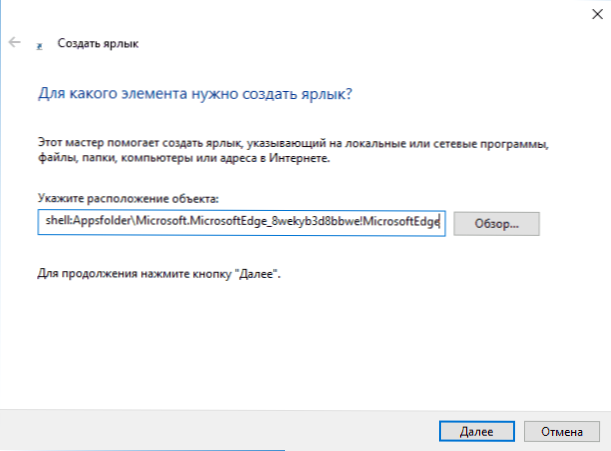
A kliknite na tlačidlo „Ďalej“. V nasledujúcom okne zadajte podpis pre štítok, napríklad Edge. Pripravený.
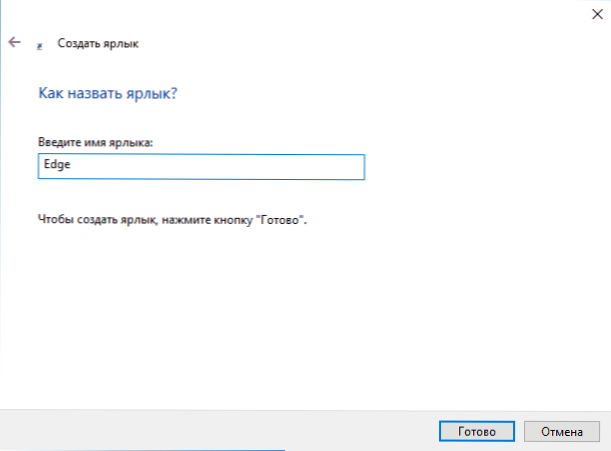
Štítok sa vytvorí a spustí prehliadač Microsoft Edge, ale jeho ikona sa bude líšiť od požadovaných. Ak to chcete zmeniť, kliknite na štítok s pravým tlačidlom myši a vyberte položku „Vlastnosti“ a potom kliknite na tlačidlo „Zmeniť ikonu“.
V poli „Vyhľadávanie ikon v nasledujúcom súbore“ Zadajte nasledujúci riadok:
%Windir%\ SystemApps \ Microsoft.Microsoftedge_8weKyB3D8BBWE \ Microsoftedge.exe
A kliknite na Enter. Výsledkom je, že si môžete zvoliť pôvodnú ikonu Microsoft Edge pre vytvorenú skratku.
![]()
Poznámka: Vyššie uvedený súbor Microsoftedge.Exe, s normálnym spustením z priečinka, neotvorí prehliadač, nemôžete experimentovať.
Existuje iný spôsob, ako vytvoriť hranicu na ploche alebo niekde inde: použite objekt ako umiestnenie objektu %Windir%\ Prieskumník.EXE Microsoft-Edge: Adress_saita Kde Webová adresa - Stránka, ktorú by mal prehliadač otvoriť (ak je adresa stránky ponechaná prázdna, potom sa Microsoft Edge nezačne).
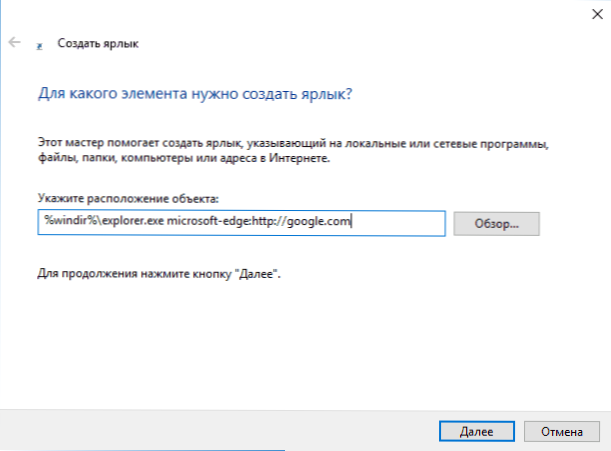
Možno budete tiež zaujímaví pre prehľad možností a funkcií Microsoft Edge v systéme Windows 10.

